
使用方法
1、在本站下载小黄条便签软件,完成安装后打开;支持 Windows、Android、iOS、HarmonyOS NEXT 多端适配,各端操作逻辑一致;
2、进入首页(待办看板界面),可直接查看已添加的待办事项,看板按标签过滤规则分类展示内容,重要事项支持置顶显示;
3、在待办看板右上角点击对应按钮,可将当前看板或单个待办添加到桌面,形成嵌入桌面的插件,开机即可见;

4、切换至日历界面,支持月历、周历、日程列表 3 种视图切换,点击对应日期即可按日期添加事项,系统会自动提取时间、地点等关键信息;

5、进入便签(随笔)界面,触摸空白区域即可添加便签,支持文本、emoji 表情及换行记录,标题或内容任意一项不为空即可保存;
6、打开 “我的” 界面,可查看标签库、修改个人信息、管理账号绑定、设置桌面插件属性等,全方位自定义使用体验。

软件特色
1、【桌面深度嵌入】:提供全透明桌面插件,可将待办、随笔、日程直接嵌入桌面,Android 支持自由调节透明度,Windows 默认 80% 透明度且可自定义,iOS 受系统限制暂不支持透明设置;插件贴近屏幕边缘时可自动隐藏,保护隐私且不占用桌面空间;
2、【灵活标签体系】:支持自定义标签库,可按需求创建 “todo”“随笔”“会议” 等标签,且待办、随笔、日程均可关联多个标签;标签支持 “或关系” 过滤,同一内容可跨看板展示,标签列表还会显示未完成 / 总待办数量统计(N/M);
3、【即时灵感捕捉】:支持手机、电脑桌面随时记录随笔,无需启动完整应用,桌面插件即可快速输入,搭配极简编辑模式,捕捉灵感零延迟;
4、【多维日历视图】:月历、周历、日程列表 3 种视图自由切换,日程可直接拖动调整时间,目标日待办会显示倒数 / 正数提醒,适配纪念日、行程规划等场景;
5、【无打扰纯净体验】:全程无推送、无广告、无红点提示,仅在设置提醒时通过系统日历发送通知,专注记录不被打扰。
功能与操作说明
一、账号注册与多端同步
1、注册登录:支持微信、QQ、Google、Apple 账号快捷登录,可在 “我的→账号管理” 中绑定多种登录方式(暂不支持解绑,后续将开放解绑与注销功能);
2、数据同步:登录后记录内容自动同步至云端,免费支持多端同步,无待办数量与设备数量限制,Windows 与手机端用同一账号登录即可实现数据互通;
3、数据安全:支持内容按完成日期自动归档,还可一键全量导出,防止数据丢失。
二、标签与看板管理
1、添加标签:路径为 “我的→标签→触摸空白”,可自定义标签或选择推荐常用标签,标签可跨待办、随笔、日程使用;
2、标签应用:①待办看板:设置过滤规则后仅显示对应标签内容;②随笔 / 日程:通过抽屉菜单筛选特定标签内容;③支持 “无标签” 筛选,显示未关联标签的内容;
3、添加待办看板:路径为 “我的→看板→触摸空白”,创建时需设置标签过滤规则,看板可拖动调整位置与大小,还能设置 “贴近边缘自动隐藏”。
三、待办与日程管理
1、添加待办:在待办看板空白处点击 / 触摸即可创建,支持设置目标日(自动转为全天日程)、提醒时间(写入系统日历,Windows 暂不支持)、重复规则(按周期自动生成待办);
2、待办操作:①完成:双击待办或点击功能菜单 “完成” 按钮,完成项会自动归档;②编辑:点击内容即可修改,点击空白处自动保存;③删除:长按内容或右滑调出删除选项;④排序:长按待办前的小圆点拖动调整顺序(置顶、完成项不可排序);
3、日程特性:设置开始 / 结束时间的待办自动转为日程,会同步显示在待办看板、日历与日程列表中,支持跨视图联动编辑。
四、桌面插件设置
1、添加插件:长按系统桌面空白处,进入 “桌面小工具” 选择小黄条,按需添加待办、日程、日历等插件;
2、个性配置:在 “我的→窗口小工具” 中拖动滑块调整透明度(Android 支持全透明),长按桌面插件拖动边界线可调整大小;
3、插件交互:插件内支持新建、编辑、完成待办,无需打开 APP 即可实现核心操作,高效管理任务。
更新与适配
1、适配优化:已支持平板模式,界面布局自动适配大屏显示;
2、功能升级:新增快速添加桌面小组件入口,优化插件加载速度与交互流畅度;
3、待更功能:Windows 端提醒功能正在开发中,后续将实现全平台提醒同步。
特别说明
软件信息
- 厂商:东莞凯鸿网络科技有限公司
- 包名:com.xiaohuangtiao
- MD5:E5A3D1ECD434B033156716465E6882CF
- 备号:粤ICP备2020090190号-3A












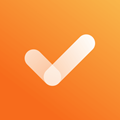


 金鱼壁纸清单
金鱼壁纸清单
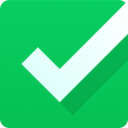 番茄待办
番茄待办
 江南记事
江南记事
 晨间日记
晨间日记
 喵记
喵记
 YOCHIE备忘录
YOCHIE备忘录
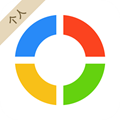 推事本个人版
推事本个人版













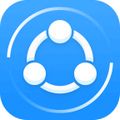 茄子快传
茄子快传
 婚礼象
婚礼象
 修修美图
修修美图
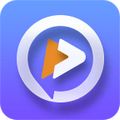 奇珀市场
奇珀市场
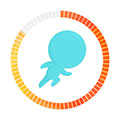 春雨计步器
春雨计步器
 建行生活优惠卷
建行生活优惠卷
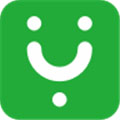 愉客行
愉客行
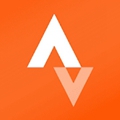 Strava骑行软件
Strava骑行软件
 Patreon
Patreon